
Někteří uživatelé se zajímají o to, jak zakázat program Windows Defender v počítači, pokud dávají přednost použití jiného antiviru nebo pokud chtějí nechat svůj počítač nechráněný. Uvidíme, jak deaktivovat Windows Defender navždy nebo na chvíli.
Windows Defender (Windows Defender) - antivirový program zabudovaný do operačních systémů Windows 10, Windows 8.1, Windows 8. Program v několika verzích Windows 10 několikrát změnil svůj název..
Obsah:- Proč uživatelé vypínají program Windows Defender
- Jak zakázat Windows 10 Defender
- Dočasně deaktivujte program Windows Defender v prostředí Windows PowerShell
- Zakázání programu Windows Defender 8.1 (Windows 8)
- Jak zcela zakázat program Windows Defender 10 pomocí zásad místní skupiny
- Jak úplně zakázat program Windows Defender v Editoru registru
- Zakázání programu Windows Defender v aplikaci O&O ShutUp10
- Zakažte vestavěný antivir v programu Disabler Win Updates
- Jak odebrat ikonu Windows Defender z oznamovací oblasti
- Jak povolit zakázaný program Windows Defender
- Závěry článku
Společnost Microsoft se starala o uživatele, aby počítač v moderním operačním systému Windows měl vždy antivirovou ochranu. Vestavěný antivir zdarma chrání počítač před malwarem: viry, trojské koně, rootkity, ransomware, spyware atd..
Někteří uživatelé namísto standardního antiviru společnosti Microsoft nainstalují do počítače jiný antivirový program, který zakáže program Windows Defender (ne vždy), aby se předešlo konfliktům a odstranilo se další zatížení systému..
Předtím byl vestavěný antivirový program ve srovnání s jinými antivirovými programy méně funkční a měl určité problémy se zabezpečením systému. Jak ukazuje srovnání antivirových testovacích laboratoří, antivirus Windows Defender se v poslední době stal cenným produktem, který je téměř stejně dobrý jako ostatní placené nebo bezplatné antiviry.
Proč uživatelé vypínají program Windows Defender
Nyní budeme analyzovat hlavní důvody, proč uživatelé v operačním systému deaktivují program Windows Defender:
- Instalace jiného antiviru do počítače - program Defender deaktivuje některé antivirové programy, v ostatních případech bude pokračovat v práci na počítači paralelně s novým antivirem.
- Neschopnost nainstalovat program nebo hru - Windows Defender blokuje instalaci počítačové hry nebo programu v počítači.
- Neochota používat jakýkoli antivirový program v počítači - uživatel na vlastní nebezpečí běží na PC bez ochrany před malwarem.
Pokud není možné instalovat programy do počítače, spouštění aplikací často zabraňuje filtr SmartScreen, který lze zakázat bez deaktivace programu Windows Defender. Může být vhodné přidat problémový soubor nebo složku do výjimek systému Windows 10 Defender, aby antivirový program nebránil práci s těmito prvky..
Nedoporučuji deaktivovat a nepoužívat antivirový software ve vašem počítači, protože pak riziko utrpení počítačovými zločinci mnohokrát vzroste. Například jsem v e-mailu otevřel nevinný e-mail, jako tomu bylo v případě WannaCry, poté byl systém zašifrován.
Existuje několik způsobů, jak zakázat antivirus společnosti Microsoft. Některé metody umožňují Defender vypnout pouze na chvíli, ale přesto se spustí samostatně. Další způsoby, jak zcela zakázat program Windows Defender.
V této příručce naleznete pokyny, jak trvale nebo na chvíli zakázat program Windows 10 Defender, jak zakázat program Windows Defender 8.1 (Windows 8) pomocí systémových nástrojů, pomocí bezplatných programů: O&O ShutUp10 a Win Updates Disabler.
Před provedením změn v počítači vytvořte bod obnovení systému nebo zálohujte Windows. V takovém případě, pokud se něco pokazí, můžete změny vrátit zpět, obnovit operační systém do stavu, který měl v době vytvoření bodu obnovení, nebo zálohu systému Windows..Jak zakázat Windows 10 Defender
Nejprve zakážeme program Windows Defender 10 z nastavení samotné aplikace.
Postupujte takto:
- Přejděte do nabídky Start a spusťte aplikaci Nastavení.
- Otevřete „Aktualizace a zabezpečení“ a přejděte do části „Zabezpečení systému Windows“.
- V možnosti „Oblasti ochrany“ klikněte na možnost „Ochrana před viry a hrozbami“.
- Klikněte na „Nastavení ochrany před viry a jinými hrozbami“, klikněte na odkaz „Spravovat nastavení“.
- Přepněte přepínač do polohy „Zakázáno“ v „Ochrana v reálném čase“ a „Ochrana proti cloudu“.

Windows 10 Defender je zakázán, po nějaké době operační systém sám zapne antivirový program, obvykle po restartování počítače.
Dočasně deaktivujte program Windows Defender v prostředí Windows PowerShell
Pomocí systémového nástroje Windows PowerShell může uživatel na chvíli vypnout vestavěný antivirus.
- Spusťte Windows PowerShell jako správce.
- Spusťte příkaz:
Set-MpPreference - DisableRealtimeMonitoring $ true
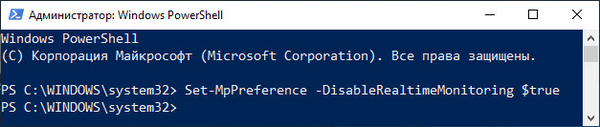
Zakázání programu Windows Defender 8.1 (Windows 8)
Chcete-li zakázat vestavěný antivirus v operačních systémech Windows 8.1 nebo Windows 8, postupujte podle následujících kroků:
- Přejděte na „Možnosti“, otevřete „Ovládací panely“.
- Vyberte Windows Defender.
- V okně programu Windows Defender přejděte na kartu Nastavení.
- Zrušte zaškrtnutí políčka „Povolit ochranu v reálném čase (doporučeno)“.
- Klikněte na tlačítko "Uložit změny".
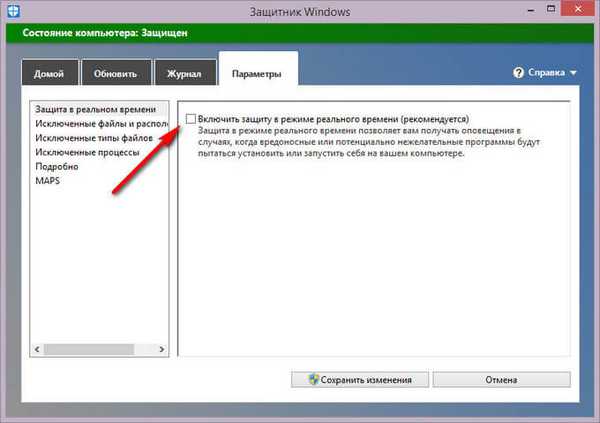
Jak zcela zakázat program Windows Defender 10 pomocí zásad místní skupiny
Antivirus můžete deaktivovat v Editoru místních zásad skupiny. Tato metoda funguje pouze v operačních systémech Windows Pro (Windows Professional) a Windows Enterprise (Windows Enterprise), protože v mladších verzích operačního systému neexistují žádné skupinové zásady..
Je třeba změnit následující parametry:
- Stiskněte na klávesnici klávesy "Win" + "R".
- V okně „Spustit“ zadejte „gpedit.msc“ (bez uvozovek), klikněte na tlačítko „OK“.
- V okně „Editor místních zásad skupiny“ jděte po cestě: „Zásady místního počítače“ → „Konfigurace počítače“ → „Šablony pro správu“ → „Součásti systému Windows“ → „Program Windows Defender Antivirus.
- Levým tlačítkem myši dvakrát klikněte na možnost „Vypnout antivirový program Windows Defender“..
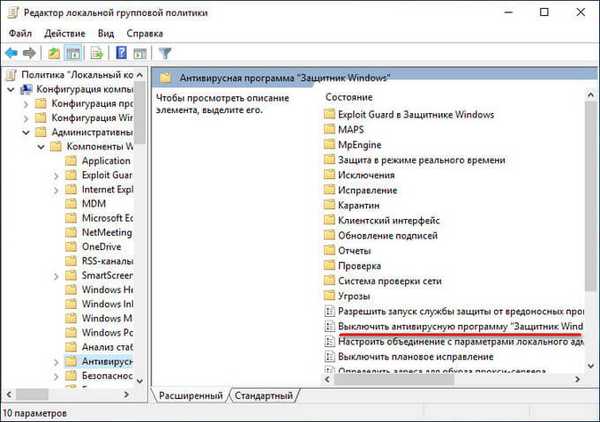
- V okně „Vypnout antivirový program Windows Defender“ aktivujte možnost „Povoleno“ a klikněte na tlačítko „OK“. Tato možnost vypne program Windows Defender..
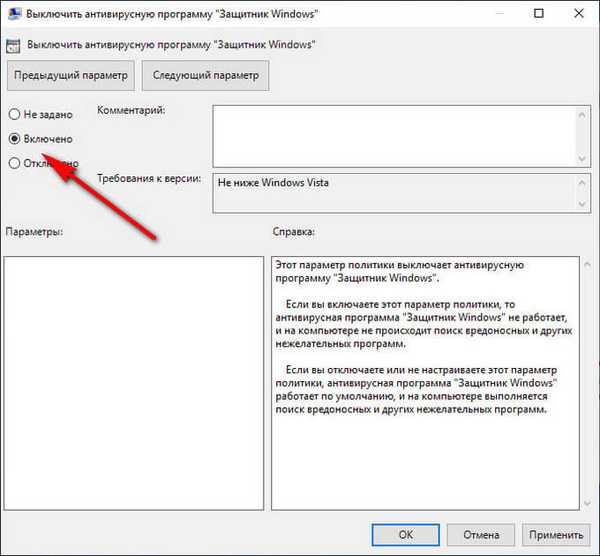
- Zadejte parametr „Povolit spuštění služby ochrany před malwarem“ a nastavte parametr „Zakázáno“.
- Otevřete možnost „Povolit nepřetržitý provoz služby ochrany před malwarem“, vyberte „Zakázáno“.
- Přejděte do části „MAPS“ (Microsoft Active Protection Service) v nastavení pro položky „Konfigurovat funkci„ Blokovat při prvním vzhledu “,„ Připojit se k Microsoft MAPS “,„ Konfigurovat místní přepisování zpráv v Microsoft MAPS “, aktivovat možnost„ Zakázáno “.
- Otevřete položku „Odeslat ukázkové soubory, pokud je vyžadována další analýza“, použijte možnost „Povoleno“ a v části „Možnosti“ vyberte „Nikdy odeslat“.
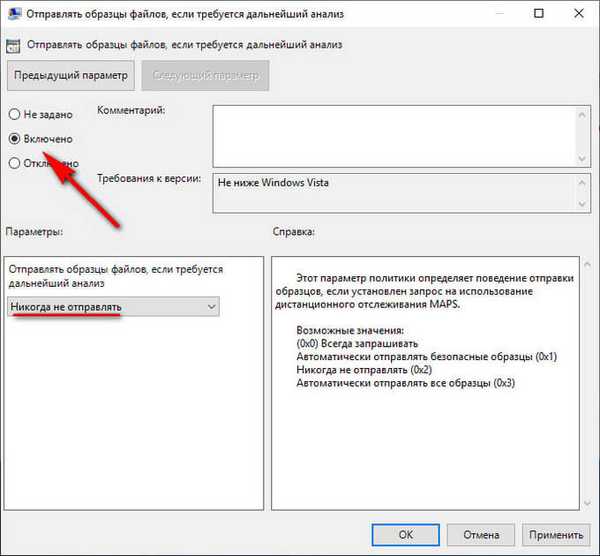
- Otevřete sekci "Ochrana v reálném čase" a poté zadejte nastavení: "Povolit monitorování chování", "Prohledat všechny stažené soubory a přílohy", "Monitorovat aktivitu programů a souborů v počítači", "Povolit kontrolu procesu, pokud ochrana v reálném čase povolena.
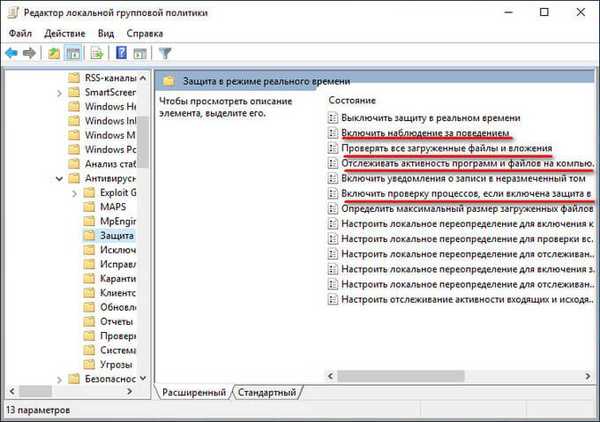
- V zadaných parametrech nastavte možnost „Zakázáno“.
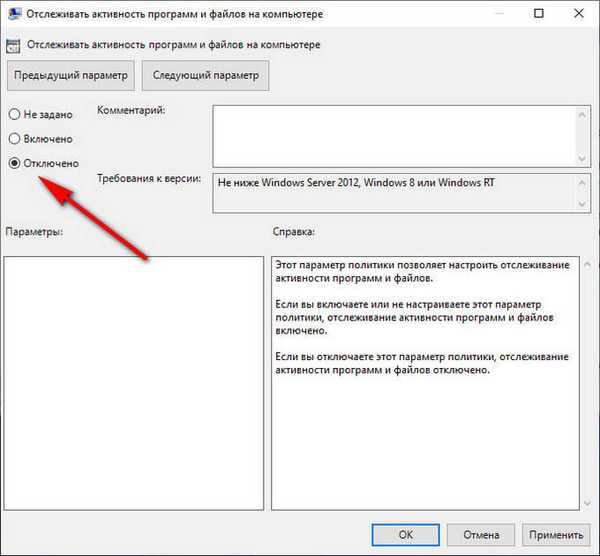
Zavřete Editor místních zásad skupiny.
Chcete-li použít změny, restartujte počítač..
Jak úplně zakázat program Windows Defender v Editoru registru
Další metoda zahrnuje použití Editoru registru systémových nástrojů.
- Do vyhledávacího pole Windows zadejte „regedit“ (bez uvozovek).
- Spusťte aplikaci jako správce.
- V okně „Editor registru“ jděte po cestě:
HKEY_LOCAL_MACHINE \ SOFTWARE \ Policies \ Microsoft \ Windows Defender
- Klepněte pravým tlačítkem myši na volné místo v okně editoru registru, v kontextové nabídce vyberte příkaz „Vytvořit“ a poté „Parametr DWORD (32 bitů)“..
- Název parametru „DisableAntiSpyware“ (bez uvozovek).
- Klepněte pravým tlačítkem myši na vytvořený parametr a v kontextové nabídce vyberte příkaz „Změnit ...“.
- V okně „Změnit parametr DWORD (32 bitů)“ v poli „Hodnota“ nastavte hodnotu „1“ (bez uvozovek), klikněte na tlačítko „OK“.

- Klepněte pravým tlačítkem myši na sekci „Windows Defender“, v nabídce, která se otevře, vyberte „Vytvořit“ a poté na „Sekce“..
- Název sekce „Ochrana v reálném čase“.
- V části „Ochrana v reálném čase“ vytvořte parametry DWORD (32 bitů) s názvy „DisableBehaviorMonitoring“, „DisableOnAccessProtection“, „DisableScanOnRealtimeEnable“, „DisableIOAVProtection“ a nastavte tyto parametry na „1“..
Zavřete editor registru a restartujte počítač.
Zakázání programu Windows Defender v aplikaci O&O ShutUp10
Bezplatný program O&O ShutUp10 slouží k deaktivaci všech druhů nastavení systému Windows 10 týkajících se zabezpečení uživatelů a soukromí. Z počítače uživatele je odesíláno velké množství různých dat na servery společnosti Microsoft. Program pomáhá deaktivovat většinu systémových nástrojů zodpovědných za přenos uživatelských dat.
Stažení O&O ShutUp10Program nevyžaduje instalaci na PC, aplikace běží v ruštině. Další informace o používání O&O ShutUp10 najdete zde..
- Spusťte program O&O ShutUp10 v počítači jako správce.
- V okně programu přejděte do části „Windows Defender a Microsoft SpyNet“.
- Vytvořte bod obnovení systému a poté deaktivujte možnosti: „Zakázat členství v Microsoft SpyNet“, „Zakázat zasílání vzorků dat společnosti Microsoft“, „Neposílat informace o virech infekce systému Microsoft“, „Zakázat program Windows Defender“.
- Přepněte přepínač do polohy zapnuto (přepínač se změní na zelenou).
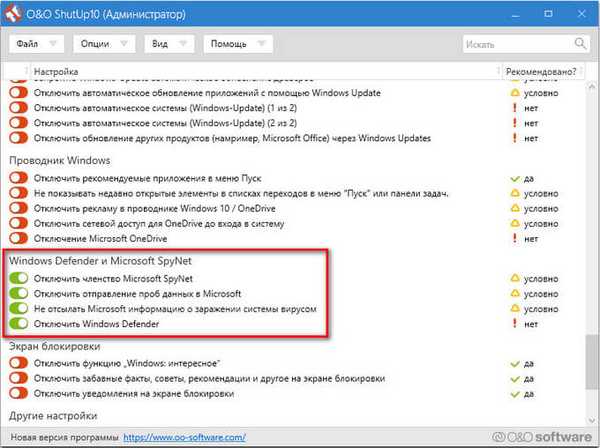
Restartujte počítač.
V případě potřeby můžete v O&O ShutUp10 znovu zapnout program Windows Defender přesunutím přepínače do polohy vypnuto (červená). Chcete-li použít změny, restartujte počítač..Zakažte vestavěný antivir v programu Disabler Win Updates
Bezplatný program Win Updates Disabler je navržen tak, aby zakázal aktualizace operačního systému Windows různých verzí. Z oficiálních webových stránek vývojáře aplikací si můžete stáhnout běžnou verzi programu nebo přenosnou (přenosnou) verzi, která nemusí být na počítači nainstalována..
Stažení aktualizace Disabler Win- Spusťte program Win Updates Disabler, program běží v ruštině. Přenosná verze se spustí ze složky, vyberte programový soubor odpovídající bitové hloubce vašeho operačního systému.
- V okně „Win Updates Disabler“ na kartě „Zakázat“ zaškrtněte políčko „Zakázat Windows Defender“.
- Klikněte na tlačítko Použít.
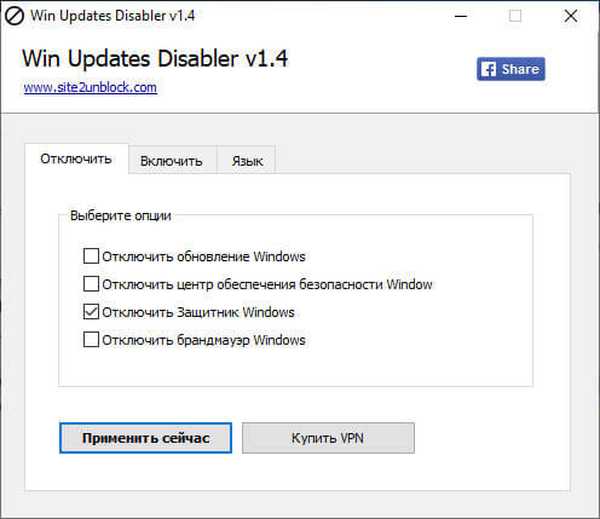
Restartujte počítač.
Chcete-li povolit antivirus v operačním systému Windows, postupujte takto:
- Otevřete okno programu Win Updates Disabler, přejděte na kartu „Povolit“.
- Zaškrtněte políčko vedle položky „Povolit program Windows Defender“.
- Restartujte počítač.
- Jak zakázat firewall Windows 10 - 7 způsobů
Jak odebrat ikonu Windows Defender z oznamovací oblasti
Přestože byl antivirus zakázán, ikona Windows Defender se bude stále zobrazovat v oznamovací oblasti na hlavním panelu. Můžete ji zakázat následujícím způsobem:
- Spusťte Správce úloh.
- Klepněte na kartu Po spuštění.
- Pravým tlačítkem myši klikněte na ikonu „Oznámení o zabezpečení systému Windows“, v místní nabídce klikněte na příkaz „Zakázat“.
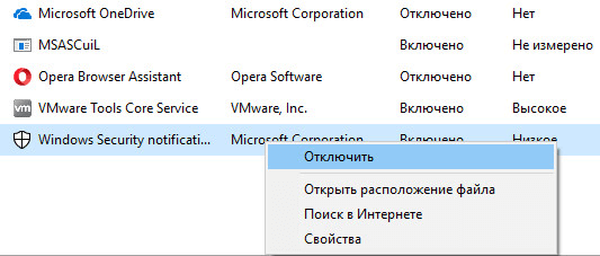
Po restartu systému ikona zmizí z oznamovací oblasti.
Po „velkých“ aktualizacích systému Windows 10 mohou všechna dříve použitá nastavení odletět, protože v podstatě se jedná o přeinstalaci systému aktualizací na novou verzi, ve které se mění různé parametry. Uživatel tedy může znovu zakázat antivirový systém.Jak povolit zakázaný program Windows Defender
Chcete-li povolit antivirový program v počítači, musíte provést opačný postup:
- Přejděte do nastavení programu Windows Defender, povolte antivirovou ochranu.
- Pokud jste protektora zakázali pomocí zásad místní skupiny, budete muset znovu zadat změněná nastavení zásad, nastavit výchozí hodnotu: „Nenastaveno“ a restartovat počítač.
- V případě použití změn v registru přejděte do části „Windows Defender“, odstraňte parametr „DisableAntiSpyware“ a část „Ochrana v reálném čase“. Poté restartujte počítač. Pokud tyto parametry nechcete odebrat z registru, změňte ve vytvořených parametrech hodnotu z „1“ na „0“..
- Vraťte zpět změny v programech, pokud jste k deaktivaci programu Windows Defender použili aplikace třetích stran.
Závěry článku
V případě potřeby může uživatel zakázat antivirový program Windows Defender v počítači, který je zabudován do operačních systémů Windows 10, Windows 8.1, Windows 8. Antivirus můžete dočasně nebo úplně zakázat pomocí různých metod: nastavení systému Windows, zásady místní skupiny, změny registru a programy O&O ShutUp10 a Win aktualizace Disabler.
Související publikace:- Jak úplně odstranit antivirus AVG z počítače
- Nejlepší antivirové skenery, které nevyžadují instalaci do počítače
- Acronis Ransomware Protection pro ochranu Ransomware
- Virové skenování online - 5 služeb
- Nejlepší antivirové programy zdarma











